روش فعال کردن افزونه «Data Analysis ToolPak» در اکسل
برای انجام تحلیلهای آماری مانند رگرسیون خطی، آزمون t-test و… باید افزونه «Data Analysis ToolPak» را در اکسل فعال کنید. روش فعالسازی در نسخههای مختلف اکسل کمی متفاوت است:
🔹 روش فعالسازی در اکسل ۲۰۱۶، ۲۰۱۹، ۲۰۲۱ و ۳۶۵ (Windows)
-
باز کردن پنجره Excel Options:
- به تب «File» بروید.
- روی «Options» کلیک کنید (در پایین منوی سمت چپ).
-
ورود به بخش Add-ins:
- در پنجره Excel Options، از سمت چپ گزینه «Add-ins» را انتخاب کنید.
-
مدیریت افزونهها:
- در پایین پنجره، کنار «Manage»، گزینه «Excel Add-ins» را انتخاب کنید.
- روی «Go…» کلیک کنید.
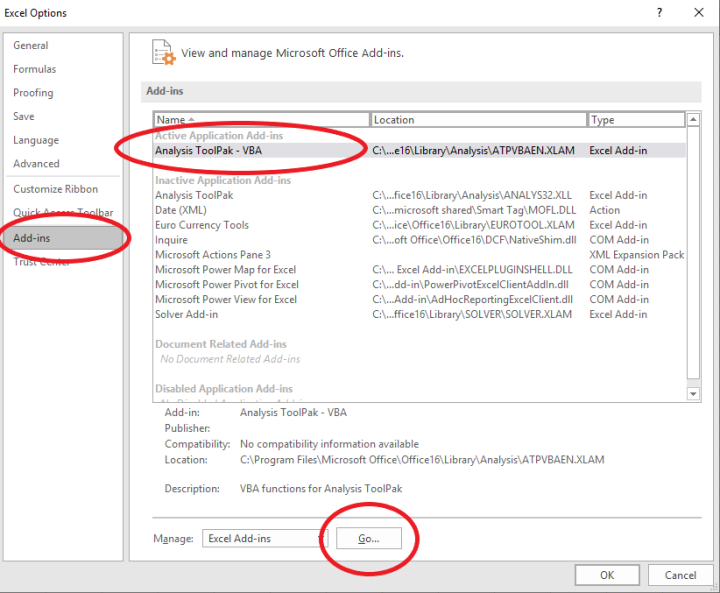
-
فعال کردن ToolPak:
- در پنجره جدید، تیک گزینه «Analysis ToolPak» را بزنید.
- OK کنید.
✅ حالا در تب «Data»، گزینه «Data Analysis» را در سمت راست نوار ابزار مشاهده میکنید.
🔹 روش فعالسازی در اکسل ۲۰۱۱ و ۲۰۱۶ (Mac)
-
باز کردن Preferences:
- از منوی بالای اکسل، روی «Tools» کلیک کنید.
- «Excel Add-ins» را انتخاب کنید.
-
فعال کردن ToolPak:
- تیک گزینه «Analysis ToolPak» را بزنید.
- OK کنید.
🔹 روش فعالسازی در اکسل آنلاین (Excel Online)
متأسفانه «Data Analysis ToolPak» در نسخه آنلاین اکسل وجود ندارد. باید از نسخه دسکتاپ استفاده کنید.
🔹 اگر گزینه «Analysis ToolPak» را پیدا نکردید چه کار کنیم؟
- مطمئن شوید نسخه اکسل شما کامل نصب شده است.
- ممکن است نیاز به نصب «Analysis ToolPak – VBA» داشته باشید (در همان پنجره Add-ins).
- در برخی موارد، باید اکسل را Repair کنید (از طریق Control Panel > Programs > Microsoft Office > Change > Repair).
🔹 تست درست فعالشدن افزونه
- به تب «Data» بروید.
اگر «Data Analysis» در نوار ابزار ظاهر شد، یعنی افزونه با موفقیت فعال شده است.
✅اقتباس شده از هوش مصنوعی
